Quelles sont les options pour exporter GA4 vers Google Sheets ?
- La première option pour connecter GA4 à Google Sheets est Coupler.io. Grâce à cette plateforme d’automatisation des rapports, vous pouvez créer des rapports Google Analytics personnalisés en fonction des métriques et des dimensions sélectionnées. Planifiez facilement vos rapports pour accéder à des informations à jour. Elle vous permet également de fusionner les données GA4 avec des informations provenant d’autres sources, telles que consoles de recherche, les plateformes publicitaires, les outils CRM, etc.
- Pour connecter GA4 à Google Sheets, vous aurez probablement besoin d’un outil similaire à l’add-on Google Analytics. Celui-ci est obsolète, mais il a été remplacé par GA4 Reports Builder. Cet add-on vous permet de créer et d’exécuter des rapports GA4 de la même manière. Cependant, les utilisateurs ne sont pas vraiment enthousiasmés par cette solution.
- Vous pouvez également exporter manuellement des rapports depuis GA4 directement vers Google Sheets. Plus besoin de télécharger et d’importer des fichiers CSV comme auparavant. Cependant, cette méthode reste inefficace et peu pratique.
Comment connecter GA4 à Google Sheets avec Coupler.io
Vous pouvez connecter Google Analytics 4 à Google Sheets en quelques minutes seulement, sans aucune connaissance technique. Dans le formulaire ci-dessous, nous avons déjà présélectionné Google Analytics 4 comme source et Google Sheets comme destination. Cliquez sur Proceed (Continuer) : vous serez invité à créer un compte Coupler.io gratuitement.
Ensuite, il vous suffit de suivre 3 étapes pour configurer votre connecteur Google Sheets :
Étape 1. Extraire les données de GA4
- Connectez votre compte GA4 et accordez les autorisations d’accès demandées. Elles sont nécessaires pour transférer vos données vers la feuille de calcul. Sélectionnez ensuite l’un des Analytics accounts (comptes Analytics) disponibles dans votre compte Google Analytics. Choisissez la propriété que vous souhaitez exporter.
- Après cela, choisissez jusqu’à 9 dimensions et jusqu’à 10 métriques que vous souhaitez inclure. Vous pouvez également spécifier la période pour votre rapport. Par défaut, Coupler.io exportera les données des 30 derniers jours.

Si vous souhaitez que votre rapport comporte une ligne distincte indiquant les valeurs minimales, maximales et/ou totales des mesures sélectionnées, vous pouvez spécifier vos préférences dans le champ Summarize metrics (Résumer les mesures.)
Remarque : une fois la source configurée, vous pouvez inclure des données provenant d’un autre compte ou d’une autre propriété, ou simplement des données pour d’autres dimensions et mesures GA4 dans le même rapport. Pour ce faire, cliquez sur le bouton Connect one more source (Connecter une autre source) et configurez la connexion supplémentaire.
Étape 2. Transformez les données avant de les charger dans Google Sheets
Avant que les données GA4 ne soient chargées dans Google Sheets, vous pouvez les prévisualiser et même les transformer :
- Masquez, renommez et réorganisez les colonnes, et modifiez leur type de données.
- Ajoutez de nouvelles colonnes à l’aide des formules de calcul prises en charge.
- Triez et filtrez les données en fonction des critères sélectionnés et des valeurs spécifiées.
- Regroupez des données provenant de plusieurs propriétés GA4, de différentes applications et sources.
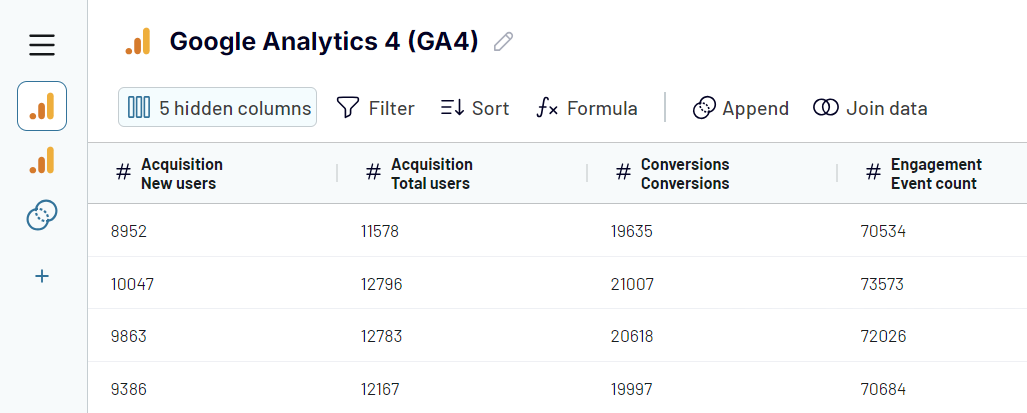
Étape 3. Charger les données et planifier l’actualisation
Pour la dernière étape, vous devez connecter votre compte Google. Si vous l’avez utilisé pour vous inscrire, il est déjà connecté et vous n’avez qu’à le sélectionner dans le menu déroulant. Sélectionnez une feuille de calcul et une feuille dans laquelle importer vos données. Vous pouvez créer une nouvelle feuille en saisissant un nouveau nom.
Activez l’option Automatic data refresh (Actualisation automatique des données) et configurez le calendrier souhaité. Cela automatisera l’exportation des données de Google Analytics 4 vers Google Sheets aux intervalles sélectionnés.
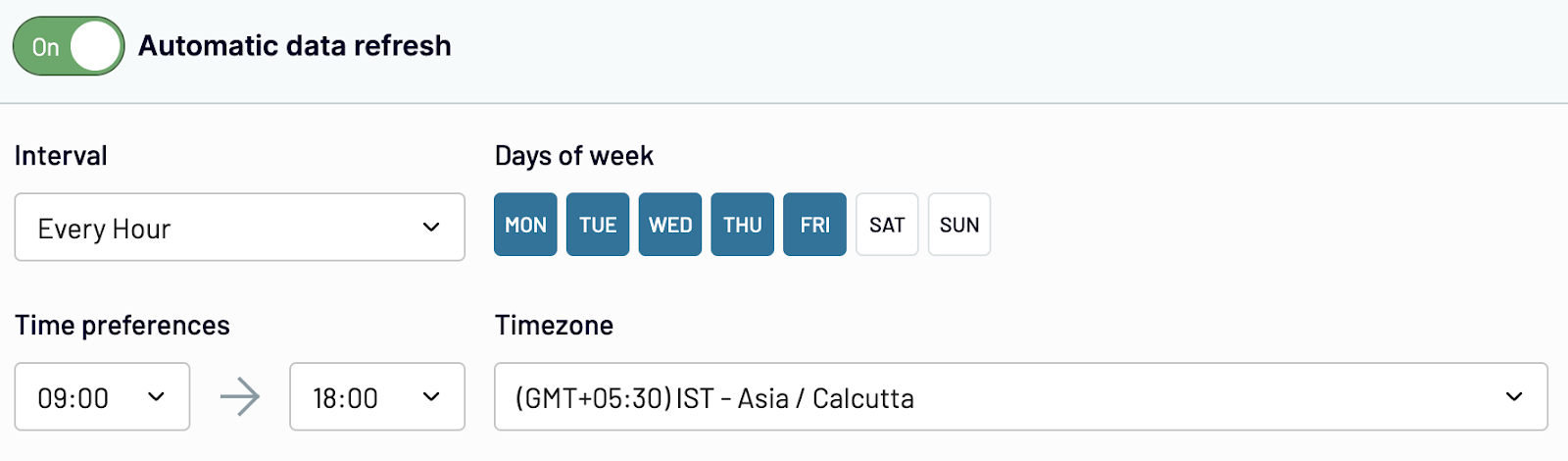
Une fois que tout est prêt, appuyez sur Continue (Continuer), puis sur Save and Run (Enregistrer et Exécuter). Les données exportées apparaîtront dans la feuille de calcul sélectionnée. Voici à quoi cela ressemble.
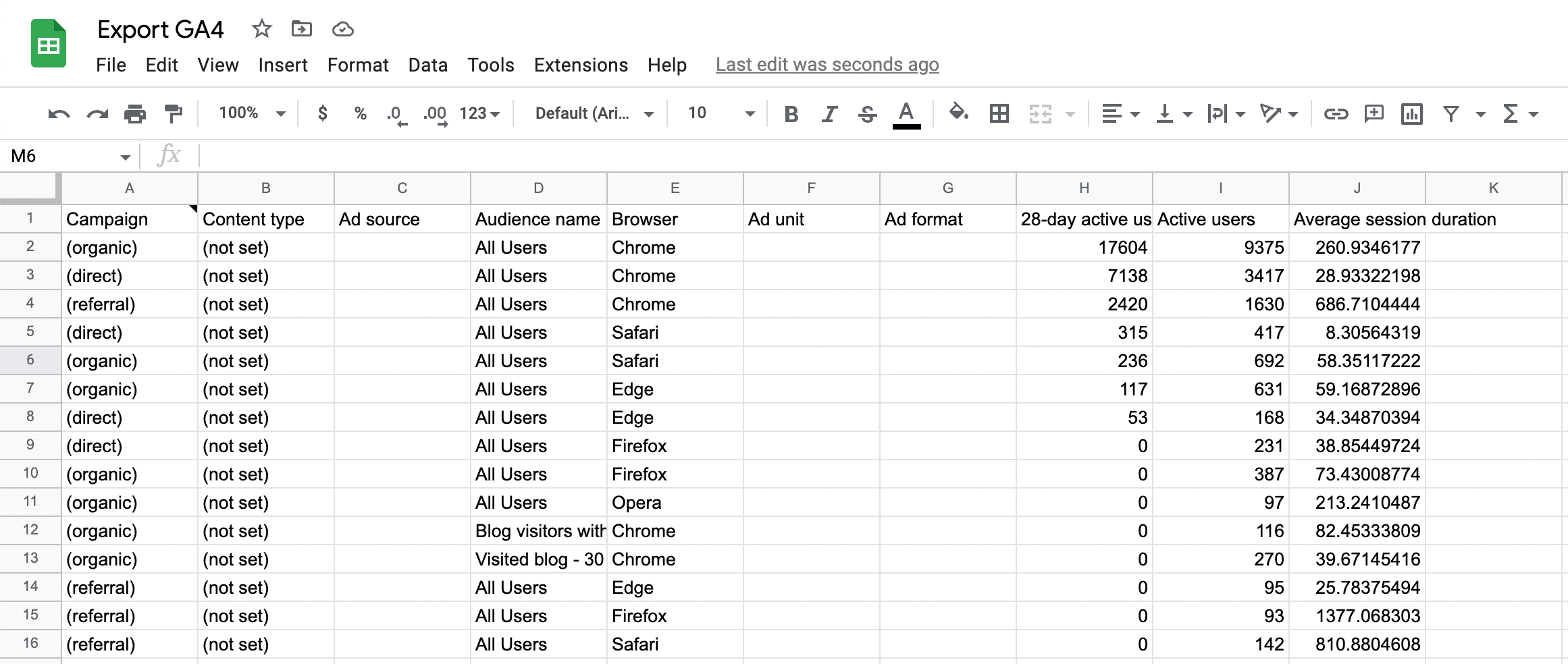
Utilisez l’extension Coupler.io pour Google Sheets afin de collecter et de charger des données depuis GA4
Outre une application web, Coupler.io peut également fonctionner comme un add-on Google Sheets. Il offre essentiellement les mêmes fonctionnalités que la version web, mais il est plus pratique si vous souhaitez gérer vos importations de données directement à partir d’une feuille de calcul. Voici comment procéder :
- Installez l’add-on Coupler.io depuis Google Marketplace.
- Ouvrez la feuille de calcul dans laquelle vous souhaitez importer votre rapport GA4. Allez dans Extensions => Coupler.io => Open dashboard (Ouvrir le tableau de bord).
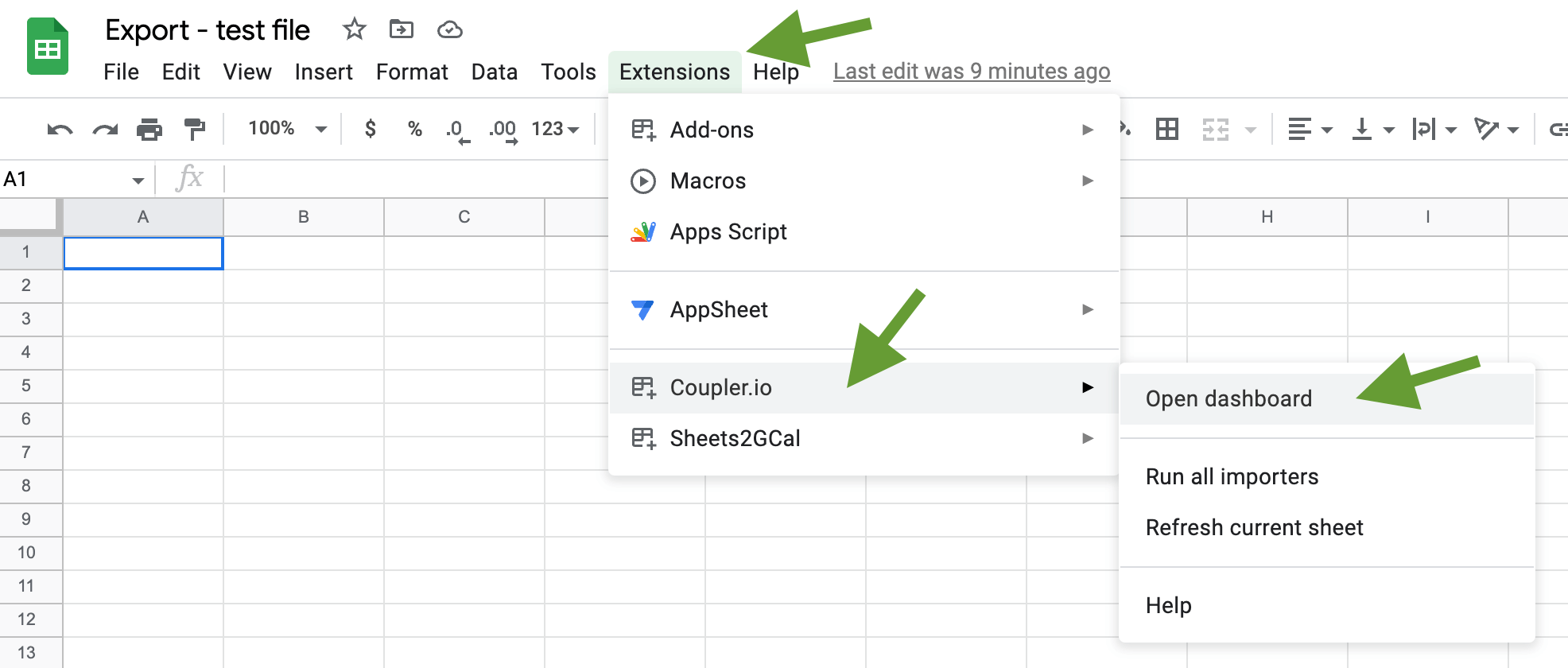
- Connectez-vous à votre compte Coupler.io à l’aide des identifiants de l’application web.
- Vous pourrez ensuite configurer votre importateur et planifier les mises à jour de la même manière que nous l’avons déjà décrit pour la version navigateur.
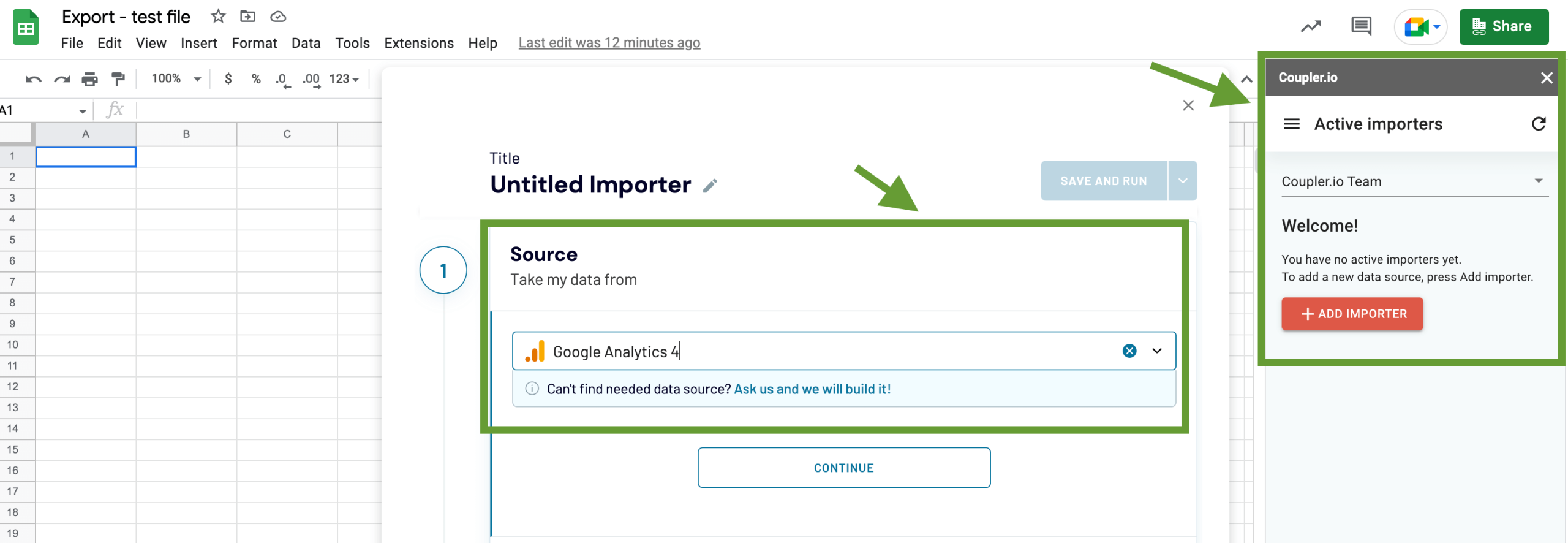
En outre, vous pouvez lancer ou suspendre manuellement vos importateurs GA4 directement depuis la feuille de calcul.
Une fois votre GA4 connecté à Google Sheets, vous pouvez visualiser, créer des tableaux de bord interactifs ou traiter des informations de nombreuses autres manières.
Modèles de tableaux de bord basés sur GA4 dans Google Sheets
Coupler.io vous permet de créer des rapports GA personnalisé pour vos clients et parties prenantes dans Google Sheets. De plus, il offre une bibliothèque de modèles de tableaux de bord prêts à l’emploi dans des feuilles de calcul et des outils BI. Voici quelques tableaux de bord disponibles dans Google Sheets.
Tableau de bord d’analyse Web
Le tableau de bord d’analyse Web fournit une vue d’ensemble des performances du trafic du site Web avec des informations sur les données de session (session data), les taux de rebond (bounce rates) et les mesures de conversion (conversion metrics).
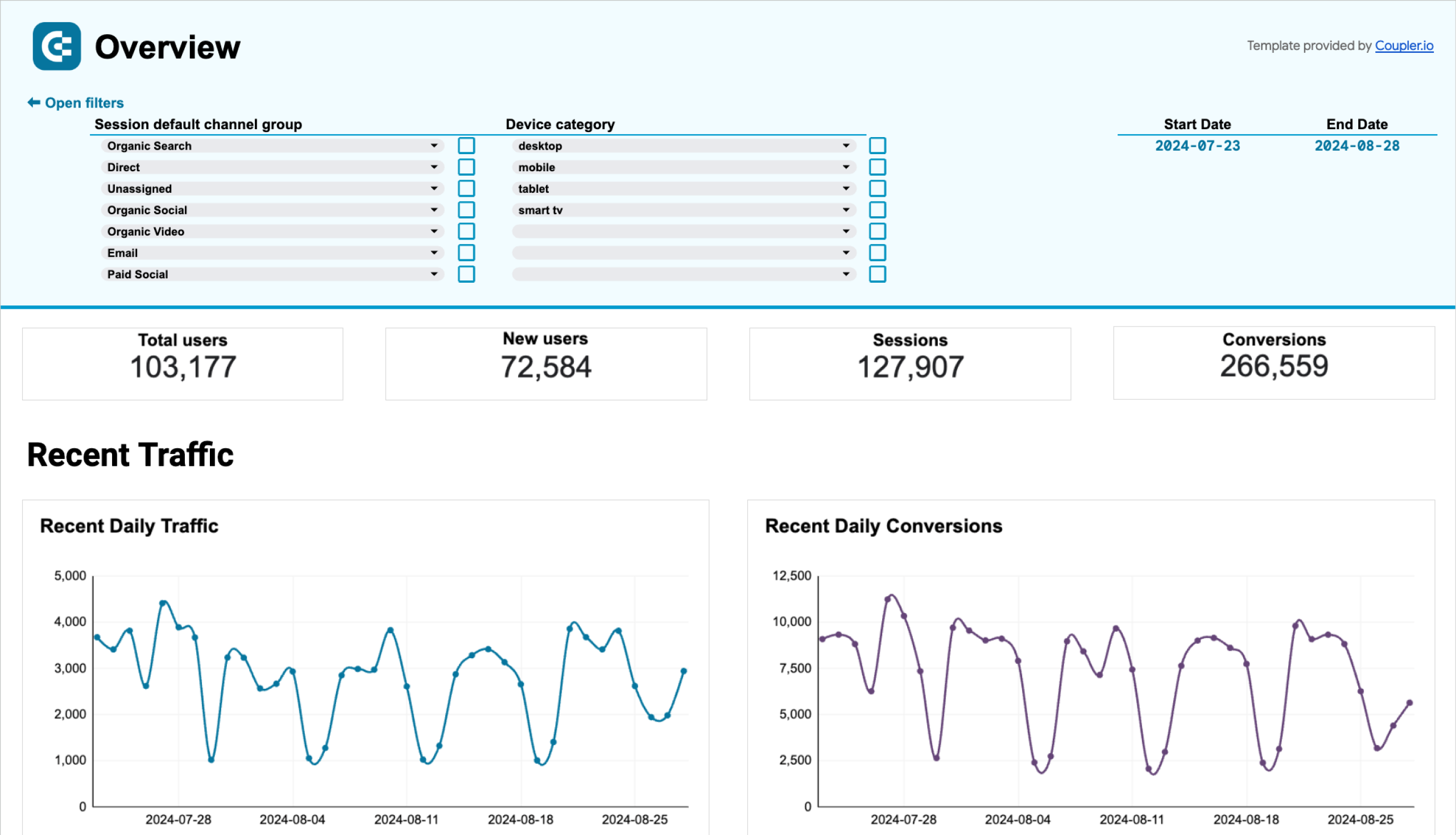
Vous pouvez l’utiliser pour comprendre le comportement des utilisateurs, identifier les tendances, optimiser le parcours des utilisateurs et prendre des décisions basées sur les données afin d’améliorer les performances de votre site web.
Tableau de bord des performances du trafic IA
Grâce à ce modèle de tableau de bord Google Analytics 4, vous pouvez analyser les performances du trafic généré par des sources IA telles que ChatGPT, Perplexity.ai et Claude.ai.
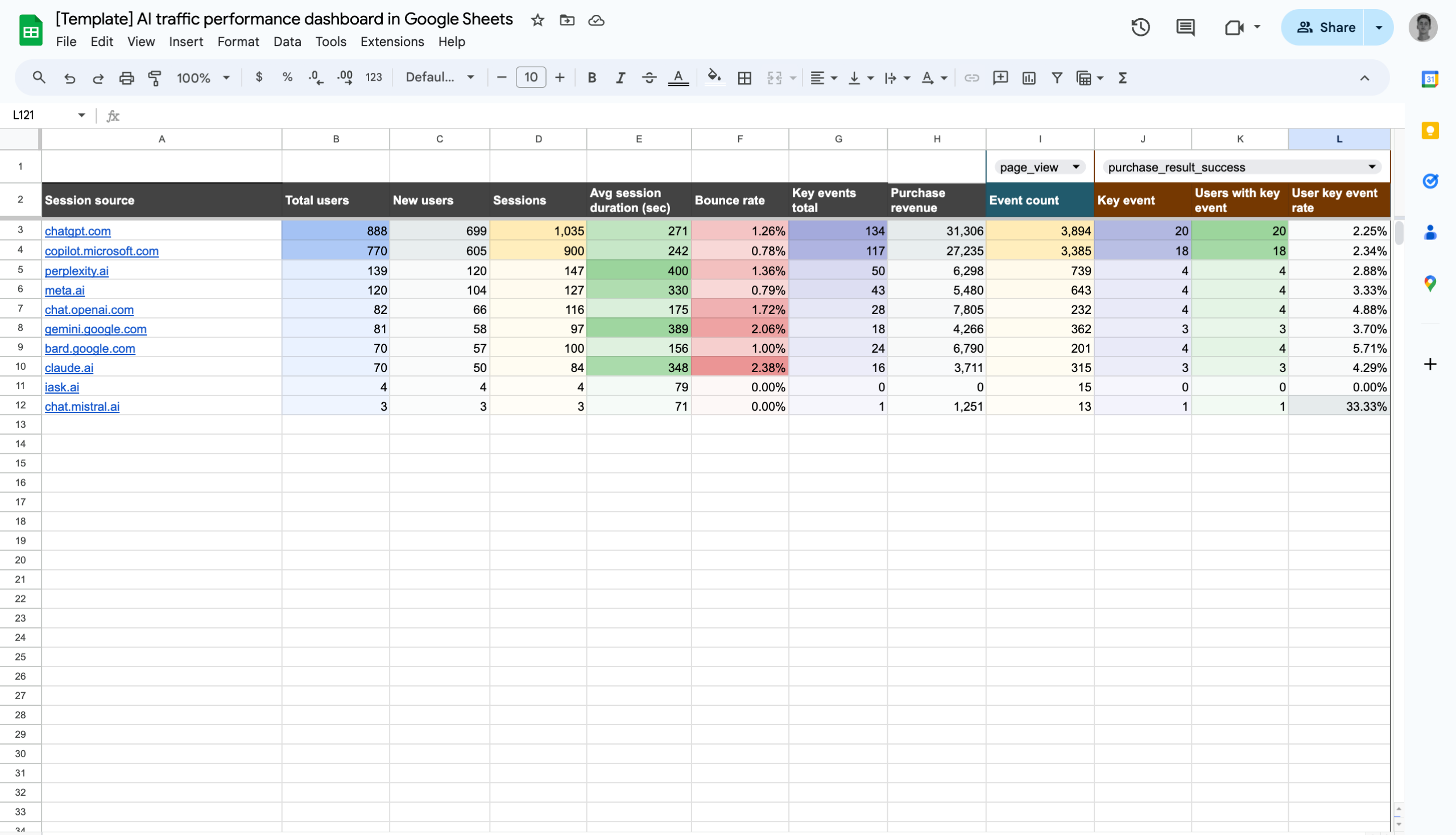
Ce tableau de bord vous permet de suivre les indicateurs essentiels, notamment le nombre total d’utilisateurs (total users), les nouveaux utilisateurs (new users), la durée des sessions (sesion lengths), les taux de rebond (bounce rates) et les revenus générés par les visiteurs issus de l’IA (revenue from AI-driven visitors). Il fournit des informations sur l’efficacité de chaque source d’IA dans la génération de trafic de qualité.
Tableau de bord des performances du trafic de référence
Utilisez ce modèle de tableau de bord pour suivre l’impact des sources de référence sur les performances de votre site Web.
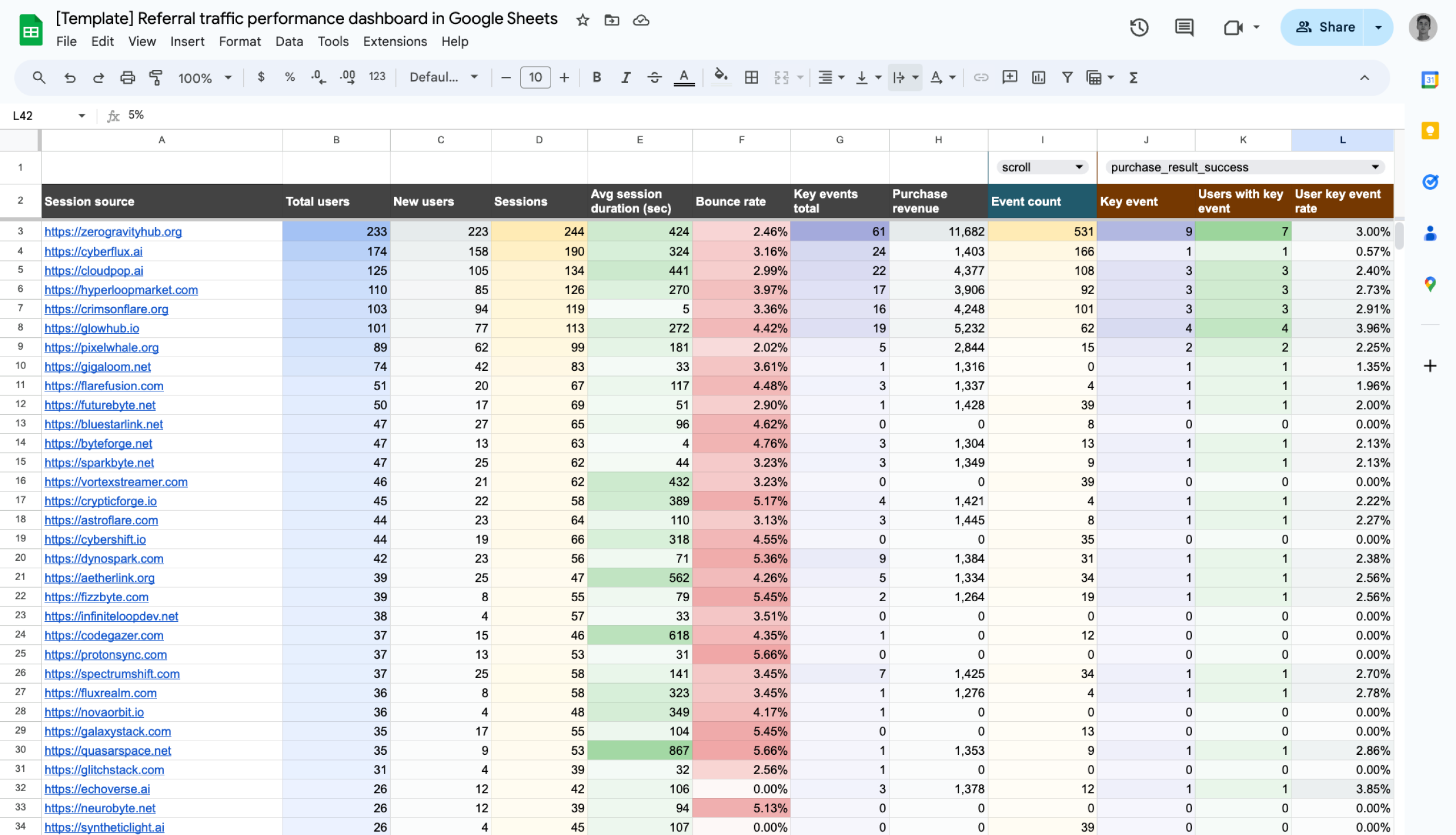
Vous pouvez évaluer quelles sources génèrent le trafic le plus précieux en analysant des indicateurs tels que le nombre total d’utilisateurs (total users), les nouveaux utilisateurs (new users), les sessions (sessions), la durée moyenne des sessions (average session duration), le taux de rebond (bounce rate) et les revenus générés par chaque référence (revenue from each referral).
Trafic du site web provenant de YouTube – tableau de bord d’analyse des performances
Ce tableau de bord vous permet d’analyser l’efficacité du trafic généré par YouTube.
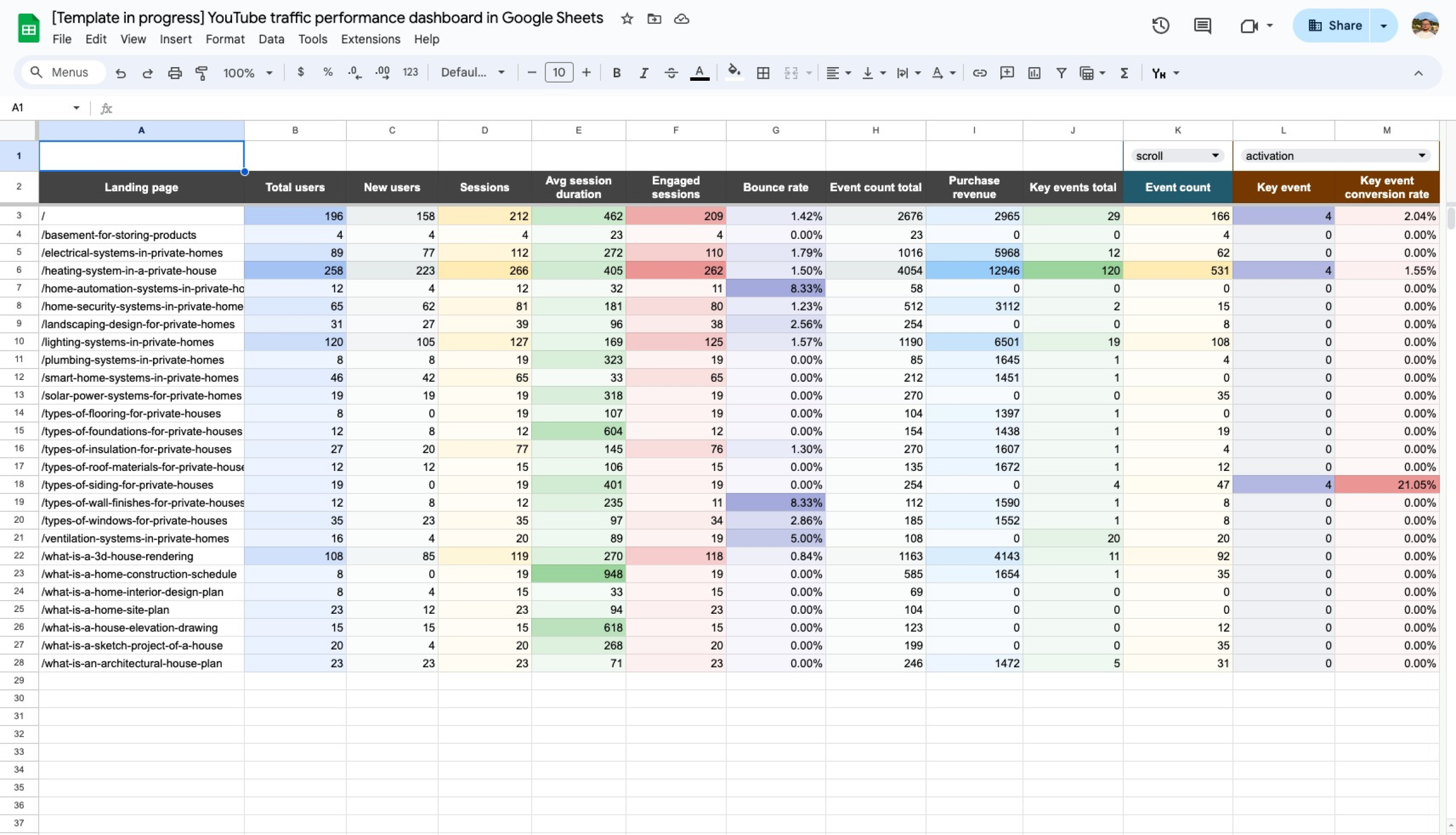
Il offre une vue claire de la manière dont le contenu vidéo contribue aux performances de votre site web. Vous pouvez suivre des indicateurs tels que l’engagement des utilisateurs, les sessions, les taux de rebond et les conversions provenant de YouTube.
Tableau de bord des performances des pages d’accueil
Ce tableau de bord d’une page est conçu pour fournir des informations sur les interactions des utilisateurs et les taux de conversion des pages de destination de votre site web.
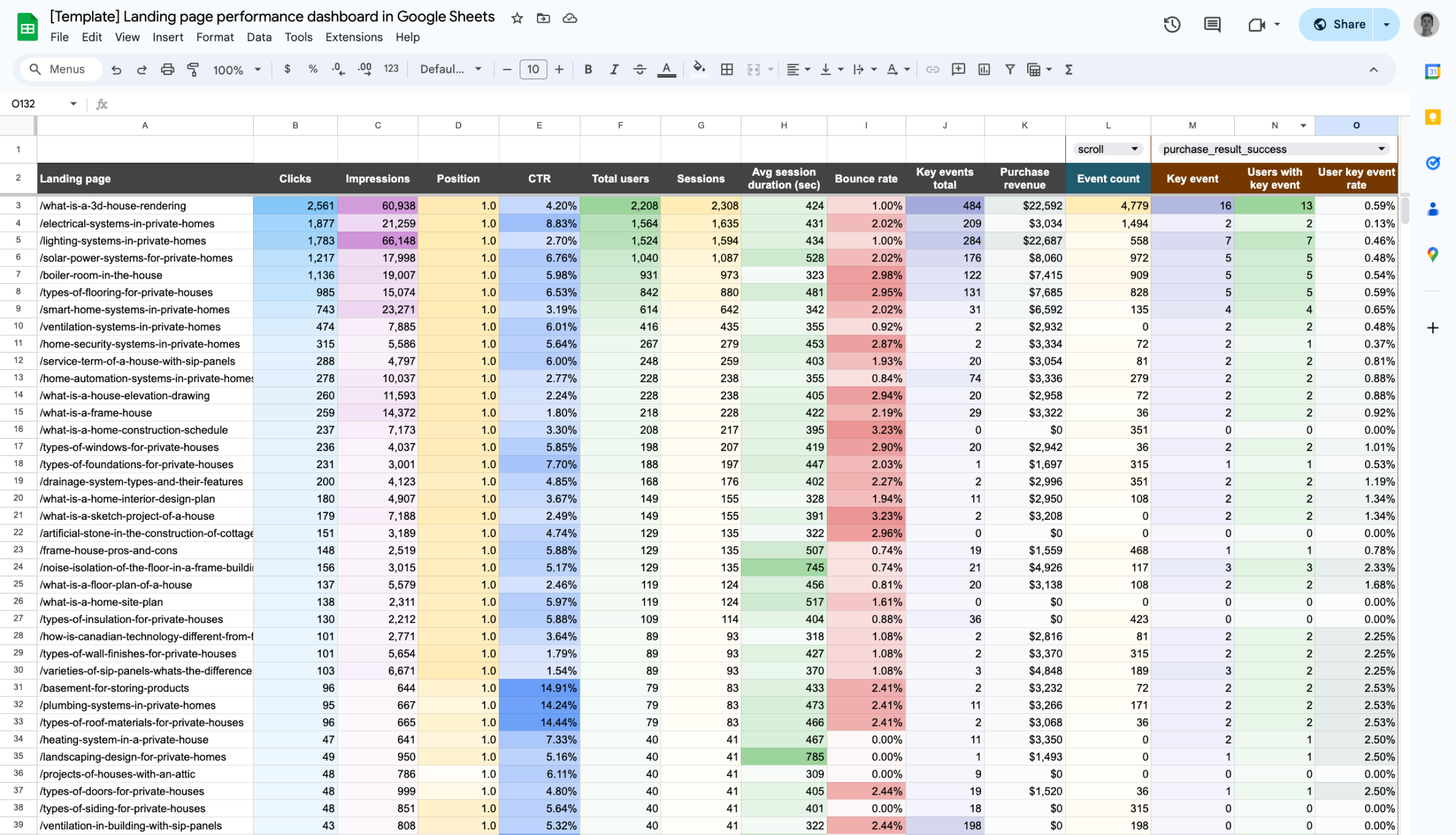
Contrairement aux tableaux de bord mentionnés ci-dessus, celui-ci collecte des données provenant de GA4 et de Google Search Console. Vous disposez ainsi d’un outil parfait pour comprendre les performances de votre contenu et optimiser votre potentiel de génération de leads.
Pour en savoir plus sur ce sujet, consultez notre article qui vous aidera à choisir un modèle de rapport GA4 adapté à vos besoins.
Comment exporter des données de GA4 vers Google Sheets avec l’add-on GA4 Reports Builder
L’add-on GA4 Reports Builder est le successeur du célèbre add-on Google Analytics. Cependant, sa réputation n’est pas très brillante, comme en témoigne sa note de seulement 1,7 étoile.

Néanmoins, il fait le travail et vous permet même de programmer l’exportation de rapports depuis GA4. Pour utiliser l’add-on, installez-le depuis Google Workspace Marketplace et lancez-le depuis votre menu Extension en cliquant sur Create new report (Créer un nouveau rapport).

Créer un rapport à exporter
Dans le tableau de bord de l’add-on, complétez les champs requis pour créer un nouveau rapport :
- Report name (Nom du rapport): saisissez le nom de votre rapport
- Account (Compte) – Sélectionnez le compte GA4
- Property (Propriété) – Sélectionnez la propriété GA4
- Start/end date (Date de début/fin) : sélectionnez la plage de dates pour votre rapport

Après cette section, spécifiez les dimensions, les mesures et les filtres correspondants.

Cliquez sur Create Report (Créer un rapport) et l’add-on ajoutera une feuille de configuration du rapport dans votre document Google Sheets.
Configurer un rapport GA4 dans la feuille Configuration du rapport
Pour modifier la configuration du rapport créé, vous devez le faire dans la feuille Report Configuration (Configuration du rapport). Contrairement au tableau de bord de l’add-on qui propose des paramètres dans un menu déroulant, vous devez ici insérer les paramètres manuellement.

Voyons quels paramètres vous pouvez configurer.
Report Name (Nom du rapport) [Paramètre obligatoire]
Vous pouvez modifier le nom de votre rapport.
Property ID (ID de propriété) [Paramètre obligatoire]
Vous pouvez modifier la vue Google Analytics de votre rapport.
Start Date/End Date (Date de début/Date de fin) [Paramètre obligatoire]
Par défaut, les dates de début et de fin d’un nouveau rapport ont les valeurs suivantes :
- Date de début =
30daysAgo(il y a 30 jours) - Date de fin =
yesterday(hier)
Vous pouvez modifier ces valeurs à l’aide de l’une des options suivantes :
- Format AAAA-MM-JJ, par exemple
2020-10-23 - Date relative telle que
today(aujourd’hui),yesterday(hier)ouNdaysAgo(ll y a N jours) (Nne peut être qu’un nombre entier positif) - L’une des fonctions de date de Google Sheets pour renvoyer automatiquement la valeur de la date. Par exemple, la formule
=EDATE(TODAY(), -1)renvoie la date du mois précédent, et la formule=EOMONTH(TODAY(), -1)renvoie le dernier jour du mois précédent.
Metrics (Mesures) [Paramètre obligatoire]
Saisissez les ID des métriques à interroger dans votre rapport. Séparez-les par des virgules ou saisissez chaque ID de métrique sur une nouvelle ligne. Par exemple
newUsers, bounceRate
Nous vous recommandons d’utiliser un outil Google Analytics 4 appelé Dimensions & Metrics Explorer. Il répertorie et décrit toutes les options possibles, et exclut les dimensions et les mesures qui ne peuvent pas être interrogées ensemble. Par exemple, si vous choisissez la mesure 7 Day Active User (Utilisateurs actifs sur 7 jours), les dimensions telles que User Type (Type d’utilisateur) ou User Bucket (Catégorie d’utilisateurs), ainsi que les mesures Users (Utilisateurs) et Number of Sessions per User (Nombre de sessions par utilisateur) deviennent inactives.
Dimensions [Paramètre obligatoire]
Vous pouvez saisir les ID des dimensions à interroger dans votre rapport. Séparez-les par des virgules ou saisissez chaque ID de dimension sur une nouvelle ligne. Par exemple,
fullPageUrl, pageLocation
Dimensions & Metrics Explorer vous aidera également ici.
Metric and dimension filters (Filtres de métriques et de dimensions) [Paramètre facultatif]
Vous pouvez spécifier des conditions pour filtrer une dimension ou une métrique dans votre rapport GA4. Cela vous permettra d’exclure les lignes dont vous n’avez pas besoin dans le rapport. Utilisez la syntaxe suivante pour personnaliser une requête de filtre :
{metric/dimension} {operator} {expression}{metric/dimension}– nom d’une métrique ou d’une dimension à filtrer. Par exemple,sessions,userType, etc.{operator}– symbole qui définit le type de filtre à utiliser. Il existe six opérateurs pour les métriques et six opérateurs pour les dimensions.{expression}– expression régulière insensible à la casse qui ne peut pas dépasser 128 caractères. Par exemple,^New*est l’expression régulière pour les chaînes commençant parNew.
Opérateurs pour les métriques
| Opérateur | Description | Exemple de filtre |
== | Égal à | averageSessionDuration==10 |
!= | Différent de | averageSessionDuration!=10 |
> | Supérieur à | averageSessionDuration>10 |
< | Inférieur à | averageSessionDuration<10 |
>= | Supérieur ou égal à | averageSessionDuration>=10 |
<= | Inférieur ou égal à | averageSessionDuration<=10 |
Opérateurs pour les dimensions
| Opérateur | Description | Exemple de filtre |
== | Correspondance exacte | country==USA |
!= | Ne correspond pas | country!=USA |
=@ | Contient une sous-chaîne | city=@New |
!@ | Ne contient pas la sous-chaîne | city!@New |
=~ | Contient une correspondance pour l’expression régulière | city=~^New* (l’expression régulière correspond à une ville commençant par New) |
!~ | Ne correspond pas à l’expression régulière | city!~^New* (l’expression régulière correspond à une ville commençant par New) |
Filtres multiples
Si vous devez appliquer plusieurs filtres à l’aide de la logique OU, séparez les filtres par une virgule (,). Par exemple, pour filtrer les pays Allemagne ou France, utilisez
country==Germany,country==FranceSi vous devez appliquer plusieurs filtres à l’aide de la logique ET, séparez les filtres à l’aide d’un point-virgule (;). Par exemple, pour filtrer les pays Allemagne et France, utilisez
country==Germany;country==FranceOrder (Ordre) [Paramètre facultatif]
Vous pouvez spécifier l’ordre de tri par colonne et par direction. Pour trier par colonne, entrez les ID de métrique/dimension dans l’ordre dans lequel vous souhaitez qu’ils apparaissent. Par exemple,
sessions, newUsers (session, nouveaux utilisateurs) :la métrique Sessions apparaît en premier
newUsers, sessions – (nouveaux utilisateurs, session) : la métrique newUsers apparaît en premier
L’ordre de tri par défaut est ascendant. Pour inverser l’ordre, ajoutez un signe moins (-) devant le champ souhaité. Par exemple,
sessions, newUsers – la métrique Sessions s’affiche dans l’ordre croissant
-sessions, newUsers – la métrique Sessions s’affiche dans l’ordre décroissant
Limit (Limite) [Paramètre facultatif]
Vous pouvez spécifier le nombre maximal de lignes à renvoyer pour votre rapport GA. La valeur par défaut est 1000. Il est recommandé d’utiliser ce paramètre pour les rapports qui renvoient des milliers ou des millions de lignes. Si vous laissez ce champ vide, l’add-on effectuera des requêtes jusqu’à ce que toutes les lignes soient renvoyées (ce qui peut épuiser votre quota API, qui est de 50 000 requêtes par projet et par jour).
Spreadsheet URL (URL de la feuille de calcul) [Paramètre facultatif]
Vous pouvez importer le rapport GA4 dans un document Google Sheets externe. Pour ce faire, indiquez l’URL de la feuille de calcul dans ce champ et assurez-vous que vous disposez des droits d’édition nécessaires. Par défaut, le rapport sera importé dans le document Google Sheets actuel.
Skip Report (Ignorer le rapport) [Paramètre facultatif]
Vous pouvez ignorer l’importation d’un ou plusieurs rapports en entrant TRUE pour ce paramètre. Cette option est utile lorsque vous avez plusieurs rapports et que vous n’avez pas besoin de tous les importer.
Vous pouvez également appliquer des formules Google Sheets pour configurer ce champ. Par exemple, l’expression suivante renverra TRUE (ignorer le rapport) si la valeur de la cellule B5 est inférieure à 10 :
=IF(B5 < 10, TRUE, FALSE)Exécutez des rapports pour charger les données de GA4 dans Google Sheets
Pour exécuter manuellement le rapport, allez dans le menu Extensions => GA4 Reports Builder => Run reports (Exécuter les rapports)

Vos rapports GA4 seront importés dans une nouvelle feuille nommée en conséquence.
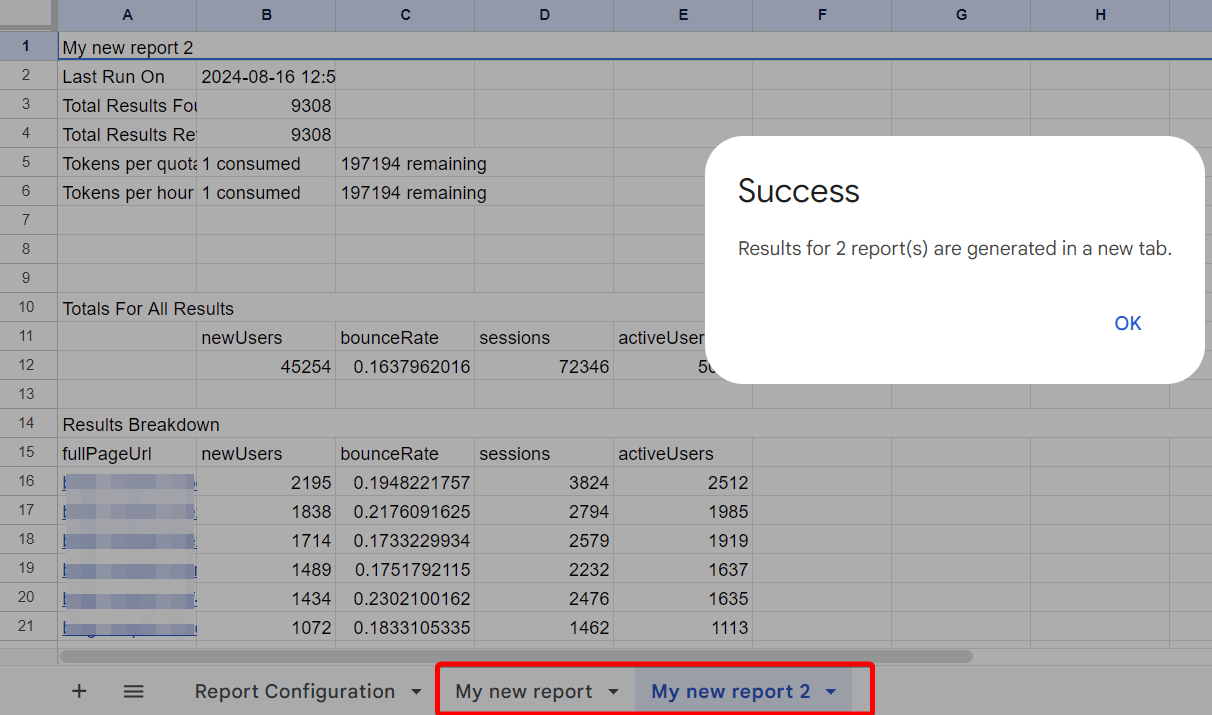
Planifier les rapports GA4 vers Google Sheets
Allez dans le menu Extensions => GA4 Reports Builder, puis sélectionnez Schedule Reports (Planifier les rapports). Sélectionnez la fréquence souhaitée et précisez l’heure de mise à jour des données. Cliquez sur Save (Enregistrer), et c’est tout. Tous vos rapports configurés seront importés selon le calendrier spécifié !

Google Analytics 4 vers Google Sheets – méthode pour les novices
Pour résumer ce tutoriel, je tiens à vous rappeler comment procéder manuellement pour transférer les données GA4 vers Google Sheets.
- Sélectionnez le rapport que vous souhaitez exporter et cliquez sur Share this report (Partager ce rapport) dans le coin supérieur droit. Cliquez ensuite sur Download file (Télécharger le fichier) et sélectionnez Export to Google Sheets (Exporter vers Google Sheets.)
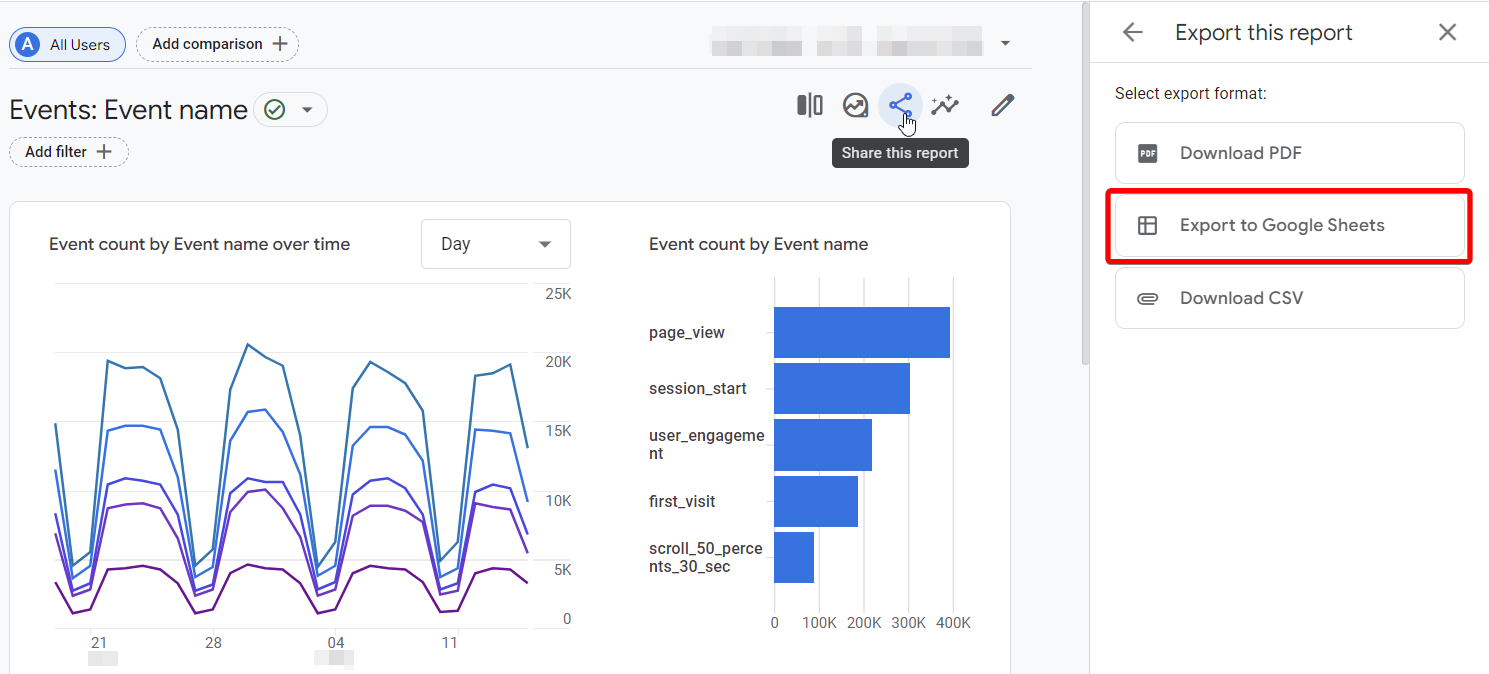
- Après cela, vous serez invité à importer les données dans Google Sheets. Cliquez sur Import the data (Importer les données) et découvrez votre rapport Google Analytics dans une nouvelle feuille de calcul créée sur votre Google Drive.
Plus besoin de télécharger et de charger des fichiers CSV, c’est assez rapide, n’est-ce pas ? Bien que GA4 ait considérablement évolué en ajoutant l’option d’exportation directe vers Google Sheets, cette méthode reste manuelle. Cela signifie que vous devez la répéter chaque fois que vous souhaitez exporter de nouvelles données.
Cette méthode d’exportation des données de Google Analytics 4 vers Google Sheets est pratique si vous ne l’utilisez que rarement, par exemple une fois par mois. Mais elle exclut toute automatisation, ce qui signifie qu’elle ne convient pas pour créer des rapports ou des tableaux de bord qui se mettent à jour automatiquement.
Quelle est la meilleure façon de connecter GA4 à Google Sheets ?
L’exportation manuelle des données peut être une bonne option si vous n’avez pas besoin de le faire souvent. Elle est gratuite, simple et les fonctionnalités nécessaires sont déjà intégrées à votre compte Google Analytics 4.
Cependant, l’extraction manuelle des données peut devenir un processus fastidieux et assez lourd si vous devez le faire régulièrement. Pour travailler assez souvent avec les dernières données GA4 dans la feuille de calcul, il est préférable d’automatiser les exportations de GA4 vers Google Sheets. Vous pouvez le faire de deux manières : l’add-on GA4 Report Builder et Coupler.io.
Les deux ont leurs avantages. L’extension est native et gratuite. Cependant, elle répond principalement aux besoins de base en matière de rapport, car ses fonctionnalités sont limitées. D’autre part, Coupler.io vous permet de combiner des données provenant de plusieurs sources, de les transformer à la volée et de configurer un calendrier personnalisé pour l’actualisation des données. Sans oublier l’accès à des modèles de tableaux de bord gratuits et prêts à l’emploi dans Google Sheets, Looker Studio, Power BI, etc.
Vous ne devrez configurer l’importateur qu’une seule fois, après quoi aucune intervention manuelle ne sera nécessaire. L’automatisation présente un autre avantage : Coupler.io ne se limite pas à l’intégration de GA4 à Google Sheets. Il prend en charge plus de 50 sources de données différentes. Vous pouvez notamment extraire des données de Google Analytics 4, Google Ads, Facebook Ads, LinkedIn Ads, Mailchimp et de nombreuses autres sources. L’intégration de Google Search Console à Google Sheets est également disponible.
Les destinations des données sources comprennent les feuilles de calcul (Google Sheets, Excel), les entrepôts de données (BigQuery), les outils BI (Looker Studio, Power BI, Tableau) et d’autres applications. Cela vous permet de collecter des informations marketing provenant de différentes applications en un seul endroit et de créer des rapports cross-canal. Vous pouvez ainsi facilement connecter GA4 et Google Search Console à Looker Studio pour créer un rapport SEO.
Coupler.io est idéal pour créer des rapports cross-canal, des tableaux de bord qui se mettent à jour automatiquement, calculer des métriques personnalisées et effectuer des analyses. Si vous souhaitez créer des visualisations avancées pour présenter vos données sous une forme prête à être analysée, consultez notre guide sur la connexion de Google Analytics 4 à Looker Studio.
Automatisez l’exportation des données GA4 avec Coupler.io
Commencez gratuitement